GitHub是最流行的代码库,里面存储着丰富的优秀的开源代码,不仅如此,作为一款免费的代码存储利器也是很牛逼,支持各种编程语言,代码显示效果堪称完美,可以随时随地查看自己记录的笔记
GitHub的好处一大推,但是对于一个新手来说真是不知如何下手,下面我们就讲解一下如何开启自己的代码库
1:注册一个GitHub账户
百度搜索GitHub或者直接点击https://github.com/进入官网
进入之后我们开始注册,这里需要填写昵称(用户名)注册邮箱和密码,这里需要注意以下几点

昵称一栏:每次在你输入昵称之后,都会检查是否已经被注册了。如果被注册了,那么会提示Username is already taken.此时你需要另换一个昵称进行注册,昵称只能出现字母、数字、短横线,不能使用下划线。并且开头也不能使用短横线(-).也不能使用中文昵称。
邮箱一栏:要填写合法邮箱,并且是未在GitHub注册过的邮箱,否则会弹出错误提示
密码一栏:注意密码至少是7个字符。
这些填写正确之后,此时点击最下方的绿色大按钮就开始注册了。
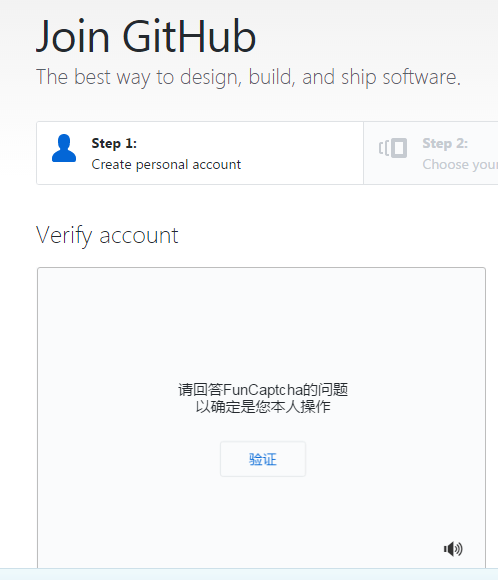
点击验证
验证完毕,点击Create an account
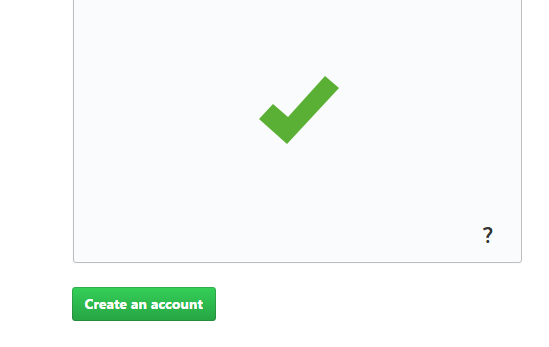
2:选择账户类型
这时会弹出一个界面,让你选择你的私人计划(personal plan),即选择免费用户还是付费用户,付费用户可以拥有私人代码仓库(repos),即别人不能查看你的代码,免费用户的仓库是公开的,任何人都能查看。
这里我们选择免费用户就可以了。如果你想成为付费用户,那么点击上面的choose按钮,最后我们点击下面的Continue继续就可以了.
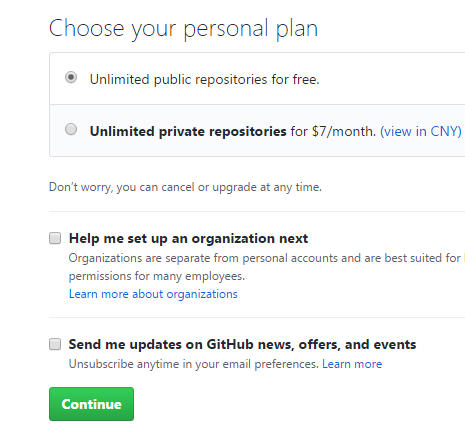
3:完成问卷
GitHub为了分析用户设置几道问卷,可以如实回答也可以随便填写。
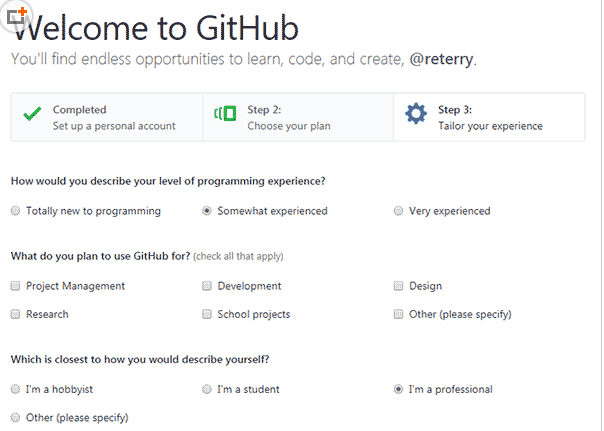
4:验证邮箱
如下图所示已经注册完成,点击Read the guid阅读文档,都是英文看不懂,点击start a project,开始一个项目。
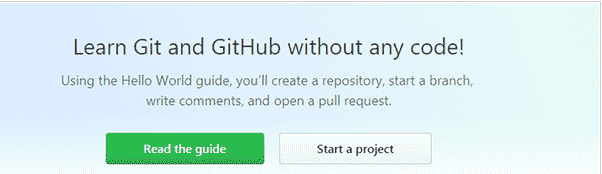
紧接着会出现下面这张图,意思是需要验证邮箱,登录你注册时填写的邮箱,进行验证
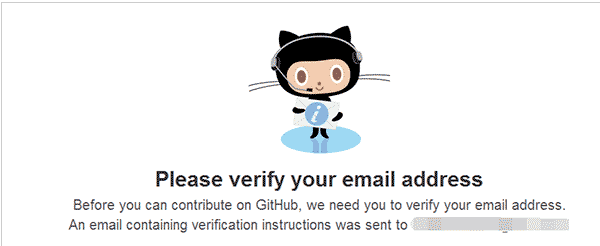
进入邮箱找到GitHub发送的验证邮件,点击任意一个链接即可验证并跳回到注册完成后的页面,再重新点击start a project,开启第一个版本库。
5:建库
填写你的库名称,然后点击绿色按钮create repository创建项目
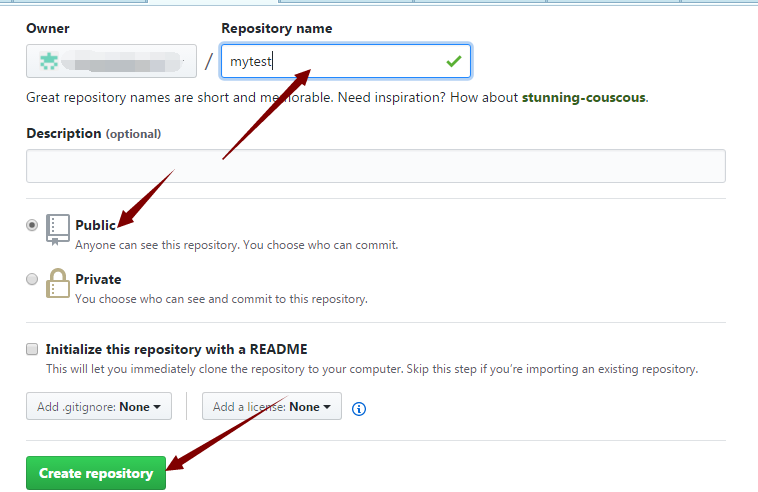
仓库创建成功
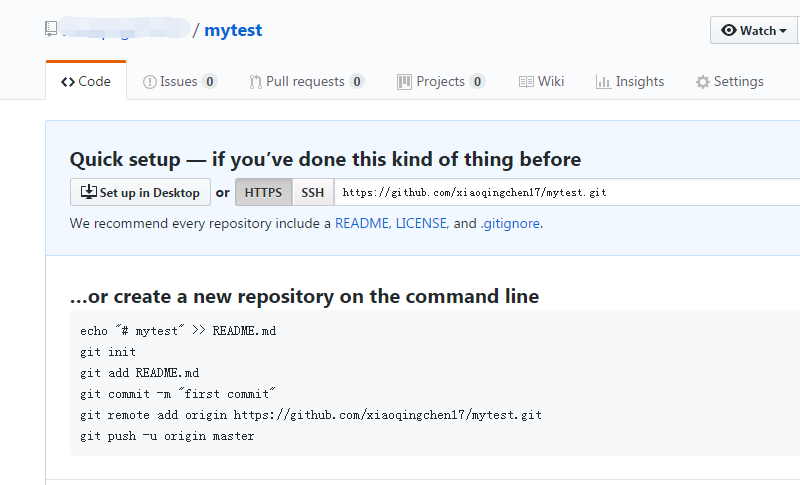
二:安装Git
点击https://git-scm.com/downloads下载Git
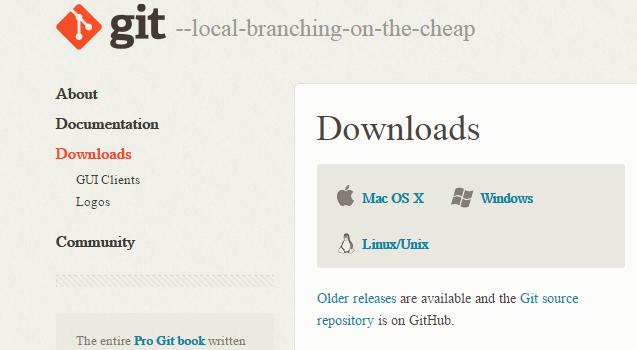
选择需要下载的平台版本,现在我们只讲解Windows平台的。
下载完成以后,直接一步步Next下去安装完成就可以了,这里就不再详细讲解了
三:本地仓库上传到githubcang仓库
在E盘下GitHubTest仓库中有一个mytest.txt文件,现在要讲mytest.txt文件上传至github中
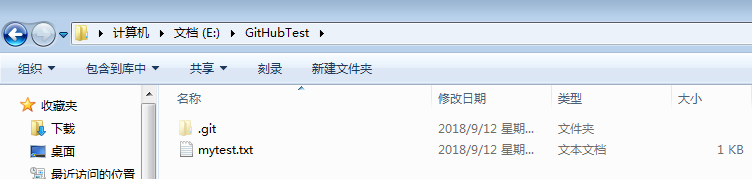
1:文件保存至本地仓库,鼠标右击选择Git Bash Here

配置用户名和邮箱
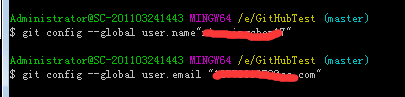
红线部分分别是账户和邮箱
添加和提交

提交成功
2:生产SSH密钥
$ ssh-keygen -t rsa -C "1266981353@qq.com"
按3个回车,密码为空
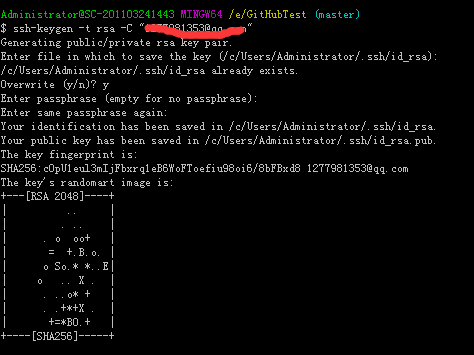
红线部分填写的是邮箱
在C:UsersAdministrator.ssh目录下找到id_rsa.pub复制里面所有内容

登录你的gihub账号,点击Your profile
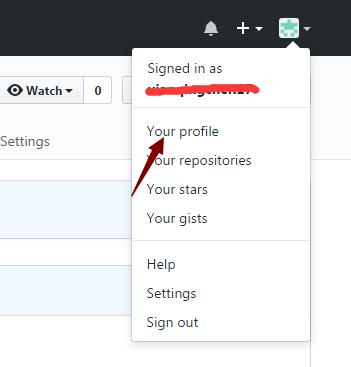
然后点击Edit profile

选择SSH并新建一个SSH Key
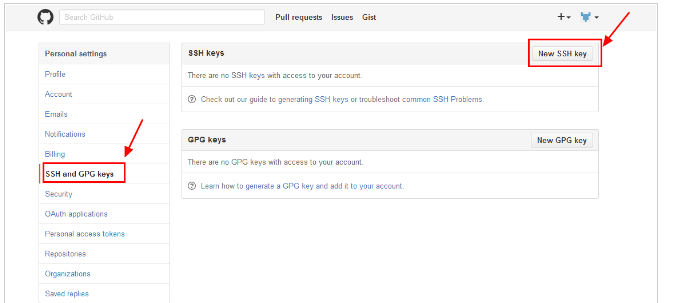
其中Title中的名称可以任意填写,将C:UsersAdministrator.ssh目录下id_rsa.pub复制的所有内容粘贴到Key中,点击Add SSH Key,SSH密钥完成
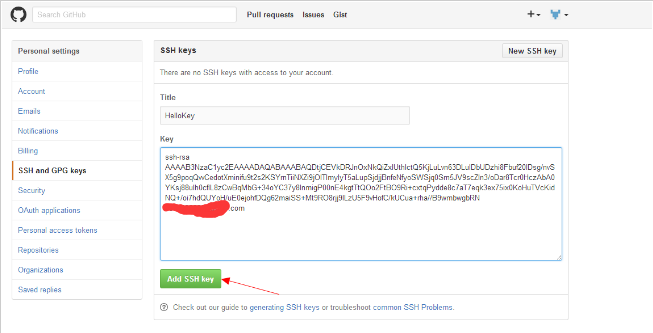
3:远程提交
添加新的远程仓库
$ git remote add origin git@github.com:xiaoqingchen17/mytest.git
其中红色部分的URL时是gihub中的SSH
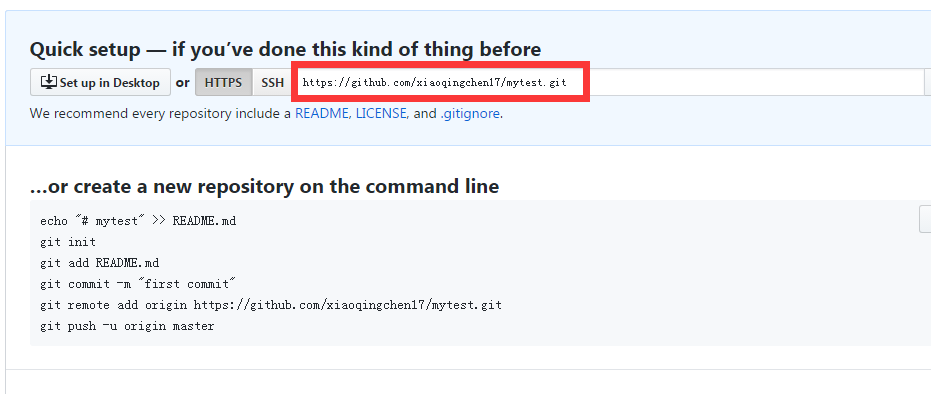
远程提交:git push origin master
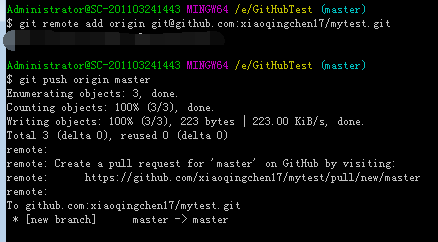
xiaoqingchen17是我注册的账号
这时再看gihub中的mygit仓库,发现多了一个mytest.txt文件
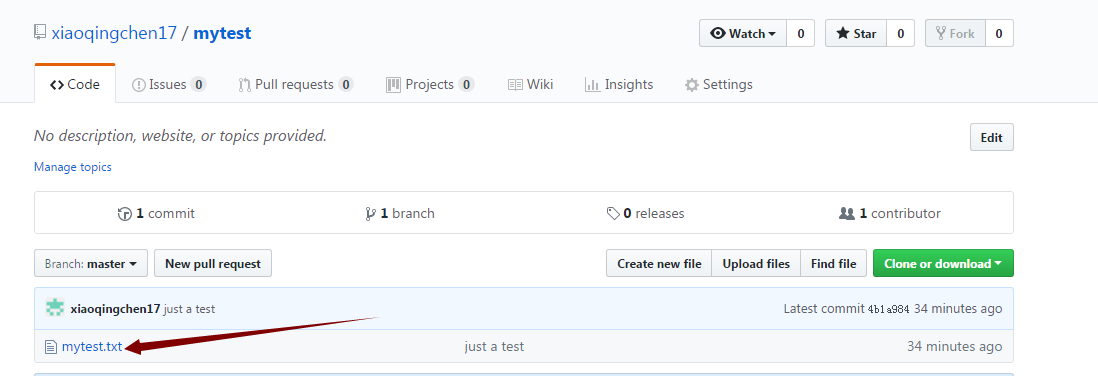
远程提交完成!!